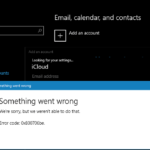- Las máquinas virtuales de VMware no pueden admitir más de un monitor a la vez de forma predeterminada.
- Sin embargo, puede utilizar la configuración integrada para configurar dos o varios monitores en VMware.
- Lea nuestro artículo para descubrir cómo hacer esto en su máquina virtual siguiendo una sencilla guía paso a paso.
Hay momentos en los que necesita realizar un trabajo específico en máquinas virtuales de VMware utilizando más de un monitor. Los usuarios han intentado conectar otros monitores en VMware para hacerlo.
Sin embargo, informaron que VMware no está detectando el segundo monitor y, por lo tanto, no pueden usarlo.
¿VMware admite monitores duales?
VMware está configurado para detectar solo un monitor de forma predeterminada. Sin embargo, puede cambiar su configuración para que su VM pueda detectar monitores dobles o múltiples a la vez.
En este artículo, vamos a explorar una forma garantizada que puede ayudarlo a lidiar con esta situación.
¿Cómo configuro monitores duales en VMware?
Aunque VMware no puede detectar más de un monitor de forma predeterminada, puede configurar los Ajustes para usar el monitor dual con la ayuda de la herramienta VMware Workstation.
La herramienta se puede instalar a través de la configuración integrada de VMware, por lo que es perfectamente segura y fácil de usar. Con él, puede configurar tantos monitores como desee en su máquina virtual.
1. Apague su máquina virtual antes de continuar con los siguientes pasos.
2. Ahora abra la aplicación VMware y navegue hasta Editar > preferencias.
3. Haga clic en Mostrar desde el panel izquierdo, y verás dos opciones debajo Ajuste automático. Utilice las casillas de verificación para seleccionar Invitado de ajuste automático y Ventana de ajuste automático.
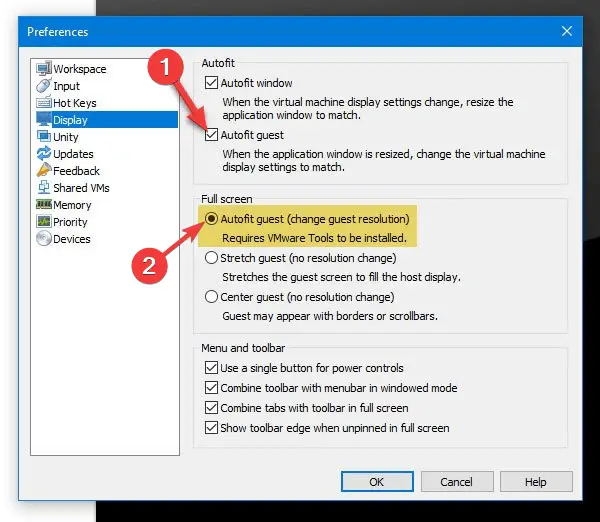
4. Seleccione el Invitado de ajuste automático opción disponible bajo el Pantalla completa sección. También es necesario modificar la resolución de su VM.
5. Golpea el DE ACUERDO botón para guardar la nueva configuración.
6. Haga clic derecho en el nombre de su máquina virtual y haga clic en Ajustes. Selecciona el Hardware pestaña (si aún no está seleccionada) y luego haga clic en el Mostrar etiqueta.
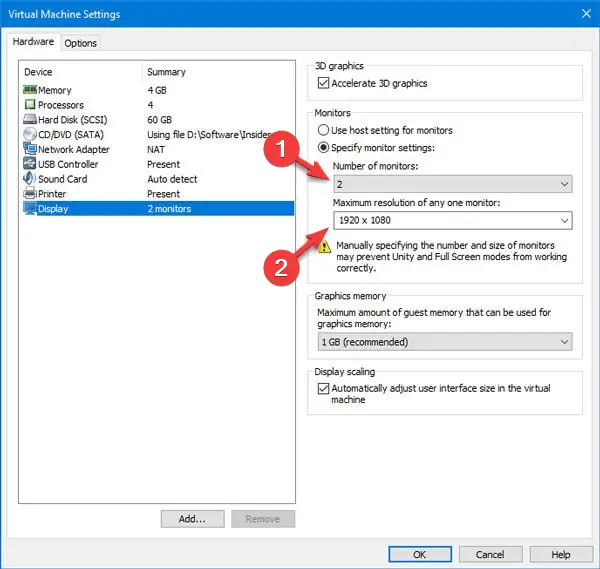
7. Elija el Especificar la configuración de los monitores opción y especifique 2 bajo el Número de monitores opción.
8. También debe ingresar la resolución de un solo monitor en el Resolución máxima de cualquier monitor etiqueta. Haga clic en el DE ACUERDO botón para guardar los cambios.
9. Una vez que haya terminado con todos los cambios mencionados anteriormente, encienda su máquina virtual. Navegar a Vista > Ciclo de múltiples monitores.
Una vez que haga clic en Ciclo de múltiples monitorespuede encontrarse con el No se pueden usar varios monitores error. Si eres de los que está pasando por una situación similar, necesitas instalar VMware Tools.
10. Encienda su máquina virtual.
11 Navegue a la barra de menú y seleccione máquina virtual y luego haga clic Instalar herramientas de VMware.
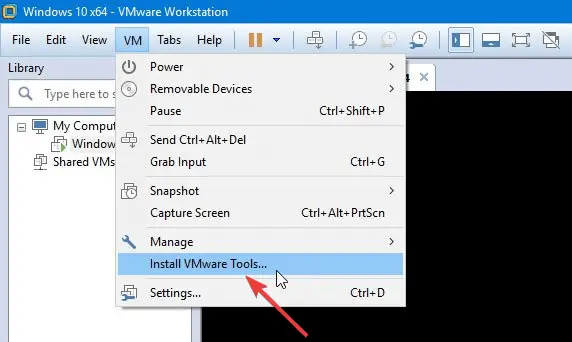
12. Si ese es su primer intento de instalar VMware Tools, haga clic en el DE ACUERDO que aparece en la ventana de información Instalar VMware Tools.
13. El asistente de instalación de VMware Tools debería iniciarse si la ejecución automática ya está habilitada para la unidad de CD-ROM.
14. Si no ve el asistente de instalación, presione las teclas Win + R y escriba el siguiente comando para un sistema de 64 bits: D:setup.exe o D:setup64.exe
D se refiere a su unidad de CD-ROM virtual. Si usa un sistema de 32 bits, simplemente cambie el número en el comando.
15. Tendrás que elegir entre Típico, Completo o Opciones personalizadas durante el proceso de instalación. Seleccione Completo si desea ejecutar la máquina virtual en varios productos de VMware.
16. Ahora su máquina virtual debería funcionar perfectamente bien con dos monitores. Puedes gestionar tus monitores desde Ajustes > Sistema > Mostrar en su sistema.
Háganos saber en la sección de comentarios a continuación si este método le funcionó para configurar varios monitores en su máquina virtual VMware.
Del mismo modo, si encontró alguna dificultad al probarlo, escríbala.